تضمن تحديثات برنامج Fire TV حصولك على أحدث إصلاحات الأخطاء والميزات الجديدة. إذا جهاز البث الخاص بك فاشل لتنزيل هذه التحديثات وتثبيتها، قم بإصلاح العناصر الأساسية، وسيتم حل مشكلتك. إليك بعض الطرق للقيام بذلك.
تتمثل بعض أسباب فشل تحديث Fire TV في أن جهازك غير متصل بالإنترنت، أو به خلل بسيط، أو يفتقر إلى مساحة التخزين، وغير ذلك الكثير.
1. تأكد من اتصال Amazon Fire TV بالإنترنت
يجب أن يكون جهاز بث Fire TV متصلاً بالإنترنت لتنزيل تحديثات البرامج. إذا لم يكن جهازك متصلاً بالإنترنت أو كانت هناك مشكلة في اتصالك، فلن يتم تنزيل تحديثاتك.
إليك كيفية تأكد من أن عصا البث الخاصة بك متصلة بالإنترنت.
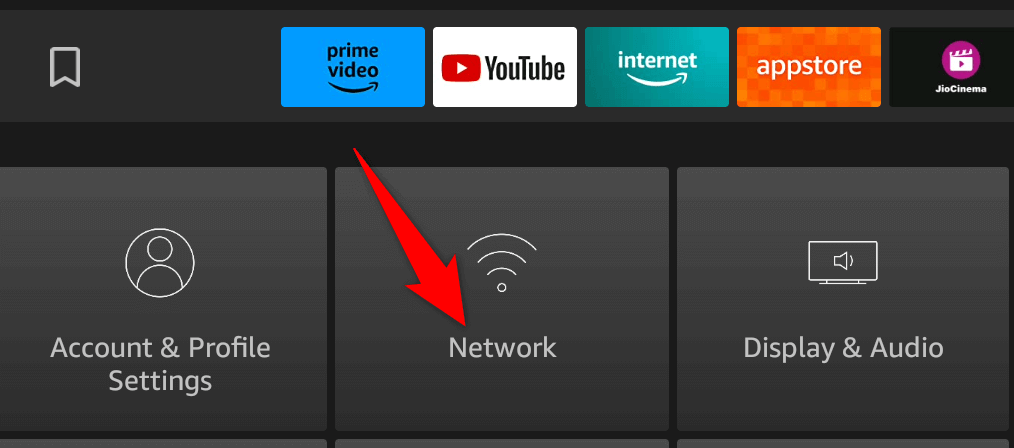
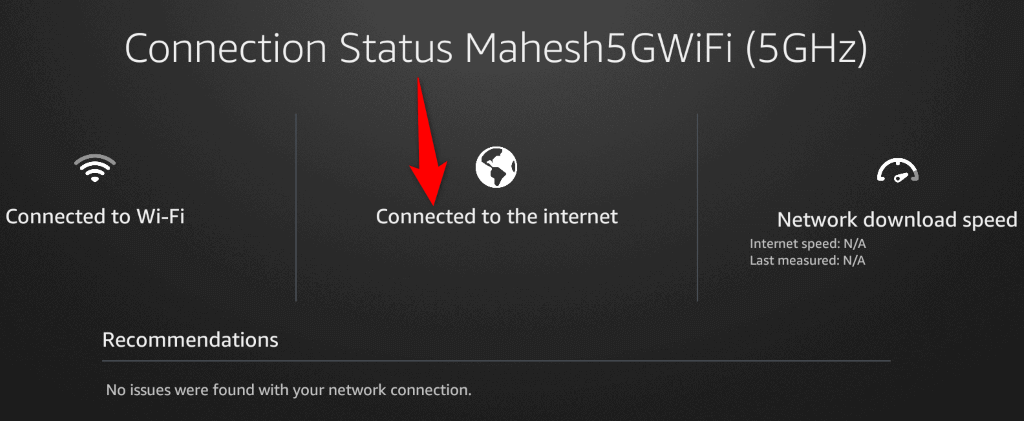
2.أعد تشغيل جهاز التوجيه
إذا كان Fire TV الخاص بك متصلاً بشبكة Wi-Fi الخاصة بك، ولكن جهاز البث الخاص بك ليس لديه اتصال بالإنترنت، فقد يواجه جهاز التوجيه الخاص بك مشكلات في الاتصال. في هذه الحالة، قم بإيقاف تشغيل جهاز التوجيه الخاص بك ثم تشغيله مرة أخرى لحل المشكلات البسيطة به.
تعتمد طريقة إعادة تشغيل جهاز التوجيه الخاص بك على الطراز الذي تستخدمه. يمكنك إعادة تشغيل معظم أجهزة التوجيه بالضغط على زر الطاقةالموجود على الجهاز. يمكنك أيضًا استخدام مفتاح مقبس الطاقة الخاص بك لإيقاف تشغيل جهاز التوجيه وإعادة تشغيله. كما تسمح لك بعض أجهزة التوجيه بإجراء إعادة التشغيل من خلال زيارة صفحة إعدادات جهاز التوجيه في متصفح الويب الخاص بك واختيار أحد الخيارات.
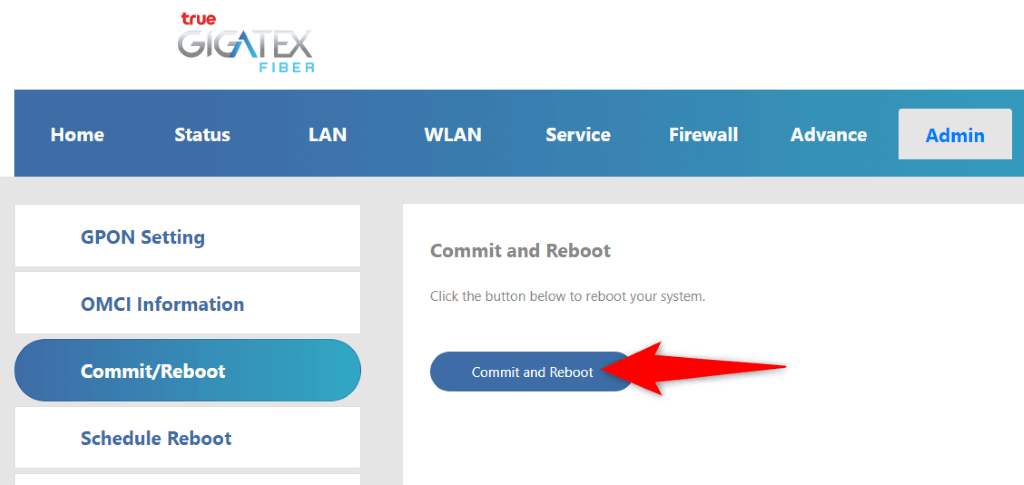
بعد إعادة تشغيل جهاز التوجيه واستعادة اتصال Wi-Fi، حاول تحديث البرنامج على Fire TV.
3. أعد تشغيل جهاز Fire TV الخاص بك
قد يحتوي برنامج Fire TV الخاص بك على بعض الأخطاء البسيطة، مما يمنعك من تنزيل التحديثات الجديدة. في هذه الحالة، يمكنك أعد تشغيل جهاز البث الخاص بك إصلاح هذه المشكلات البسيطة.
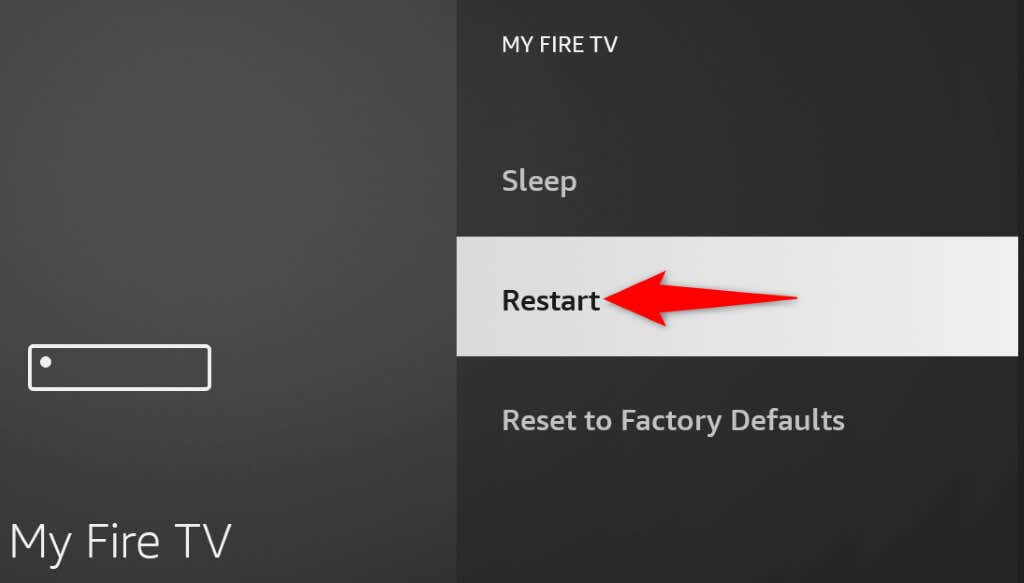
4. حاول فصل جهاز Fire TV وإعادة توصيله
إذا لم يتم حل مشكلتك بعد عملية إعادة تشغيل بسيطة، فافصل Fire TV وأعد توصيله بالشاشة أو التلفزيون. أثناء هذه العملية، ستقوم أيضًا بإعادة تشغيل جهازك، وإصلاح المشكلات المتعلقة بجهاز البث.
5.تأكد من أن جهاز Fire TV الخاص بك يحتوي على مساحة تخزينية كافية
فشل Fire TV في التحديث لأن جهازك لا يحتوي على مساحة تخزينية كافية لتخزين ملفات التحديث. توصي أمازون بالحصول على مساحة خالية تبلغ 500 ميجابايت على الأقل على جهازك قبل محاولة تنزيل التحديثات.
إذا أوشكت مساحة التخزين على النفاد، فقم بإزالة الملفات غير المرغوب فيها لإخلاء المساحة المتوفرة لديك. وإليك كيفية القيام بذلك.
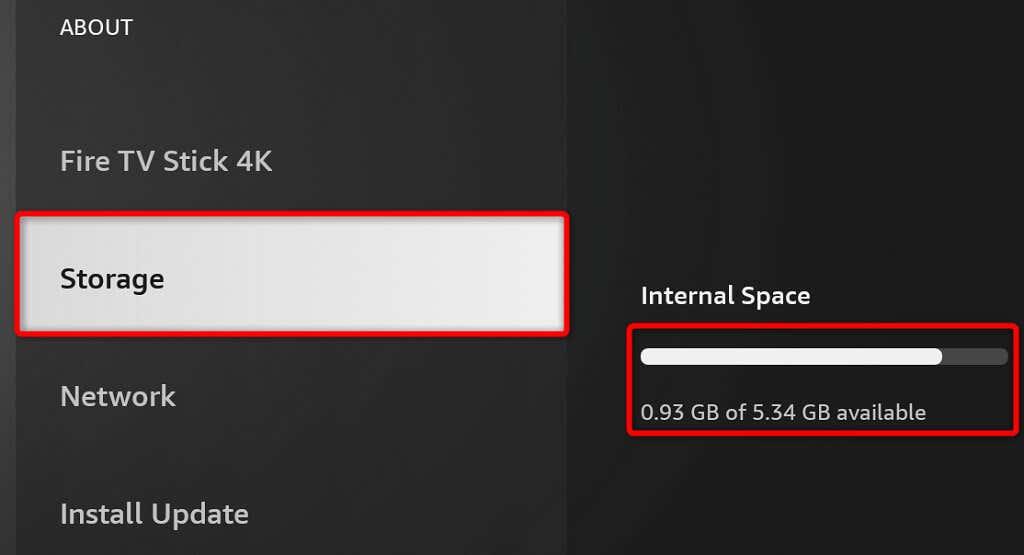
إذا لم تكن لديك مساحة تخزين كافية، يمكنك توفير مساحة عن طريق إزالة التطبيقات غير المرغوب فيها.
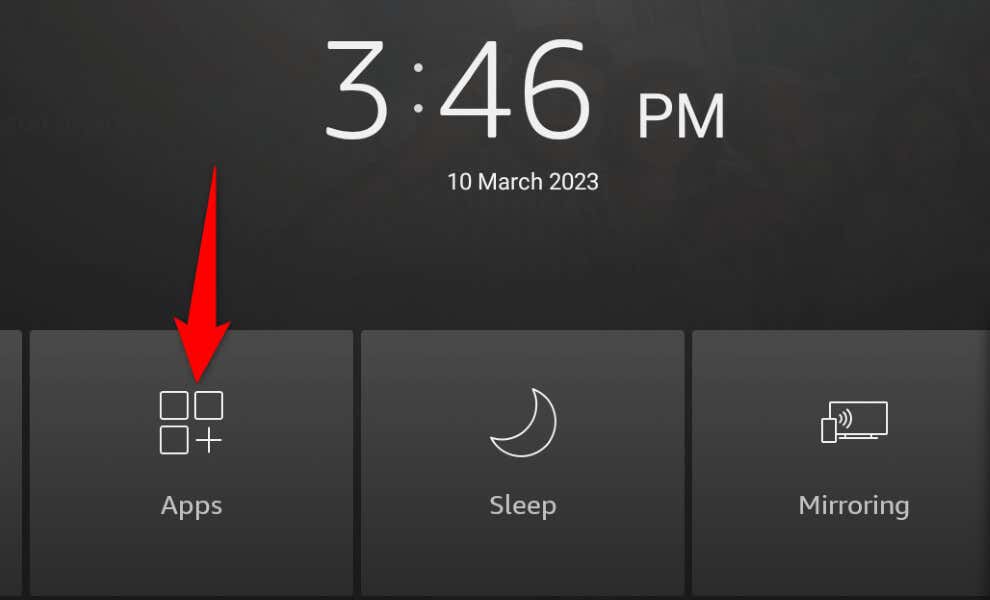

كرر الخطوات المذكورة أعلاه لإزالة جميع التطبيقات غير المرغوب فيها من Fire TV الخاص بك.
6. إصلاح مشكلات تحديث Fire TV باستخدام تلفزيون أو شاشة أخرى
إذا فشل تنزيل تحديثات Fire TV، فاستخدم جهاز البث الخاص بك مع تلفزيون أو شاشة أخرى ومعرفة ما إذا كان ذلك سيؤدي إلى حل المشكلة.
يمكنك فصل جهاز Fire TV عن جهاز التلفزيون الحالي لديك، وتوصيل الجهاز بتلفزيون آخر، وتشغيل تحديث البرنامج. طالما أن Fire TV الخاص بك متصل بشبكة Wi-Fi، فمن المفترض تنزيل تحديثاتك.
7. أعد ضبط إعدادات المصنع لجهاز Amazon Fire TV Stick
أحضر إعدادات Fire TV الخاصة بك إلى إعدادات المصنع الافتراضية إذا لم ينجح أي شيء آخر. ويساعد هذا في إصلاح أية مشكلات تتعلق بتهيئة جهاز البث لديك، مما يسمح لك بتنزيل آخر تحديثات البرامج وتثبيتها بنجاح.
لاحظ أن إعادة ضبط Fire TV تعني فقدان جميع الإعدادات المخصصة والتطبيقات المثبتة. ومع ذلك، يمكنك دائمًا إعادة تخصيص إعداداتك وتنزيل جميع تطبيقاتك وقتما تشاء.
عند إعادة ضبط Fire TV، لديك طريقتان للقيام بذلك. أحدهما هو الضغط مع الاستمرار على الزرين رجوعواليمينلمدة 10 ثوانٍ تقريبًا. سيبدأ جهاز Fire TV بعد ذلك في إعادة ضبط إعدادات المصنع.
هناك طريقة أخرى تتمثل في استخدام قائمة إعدادات Fire TV لإجراء إعادة التعيين. وإليك كيفية القيام بذلك.
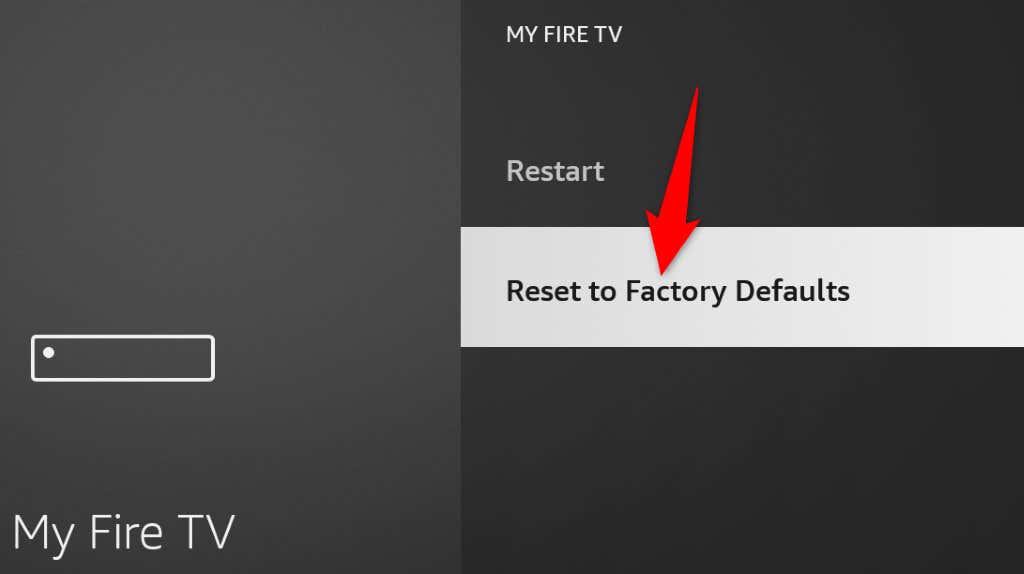
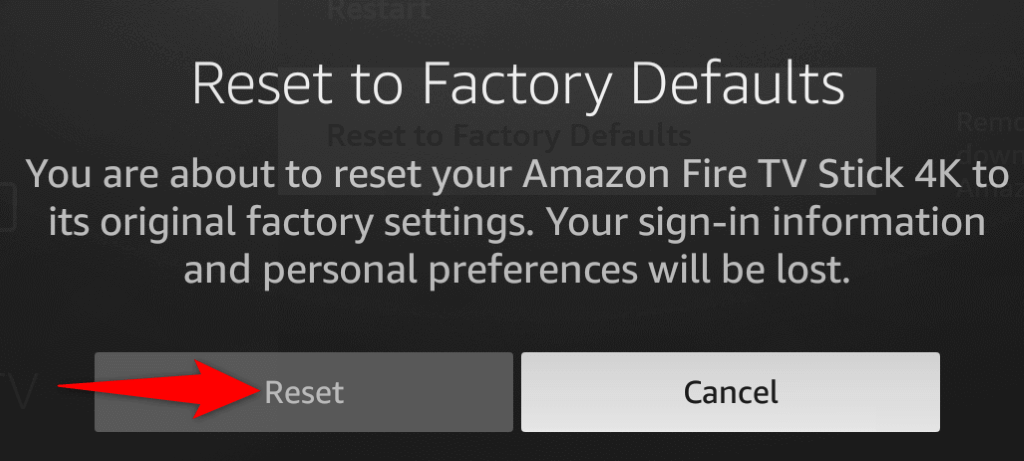
استكشاف الأخطاء وإصلاحهاالمشكلات المتعلقة بتحديثات برامج Fire TV
لن يقوم جهاز Fire TV بتنزيل تحديثات البرامج أو تثبيتها لأسباب عديدة. إذا كنت تواجه هذه المشكلة ولم تتمكن من الحصول على أحدث إصدار من البرنامج، فستساعدك الطرق المذكورة أعلاه على حل مشكلتك.
بمجرد تحديث Fire TV، ستحصل على أحدث إصلاحات الأخطاء وربما ميزات جديدة، تعزيز تجربة البث الشاملة الخاصة بك. استمتع!
.